Como ativar o recurso de desenhar com toque no Microsoft Word
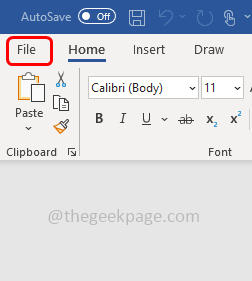
- 2920
- 322
- Enrique Crist
Se você possui um dispositivo de tela de toque, gostaria de usar o recurso de desenho com toque no Microsoft Word. Usando esse recurso, você pode usar os dedos para esboçar diretamente na tela sem usar um mouse. Mas esse recurso não está ativado por padrão. Para usar isso, você terá que ativá -lo manualmente nas configurações de palavras. Neste artigo, vamos ver como habilitar o recurso de desenho com toque no Microsoft Word.
Habilitar o recurso de desenhar com toque na palavra
Etapa 1: Abra o documento do Microsoft Word
Etapa 2: clique no Arquivo guia no canto superior esquerdo
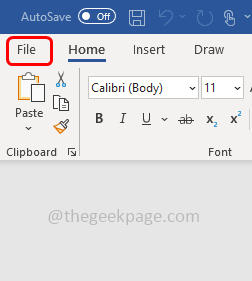
Etapa 3: role para baixo e clique em Opções e o canto inferior esquerdo
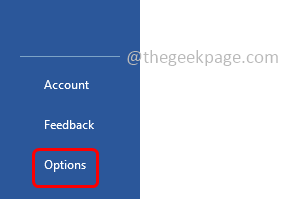
Etapa 4: Na janela aberta, selecione customizar fita
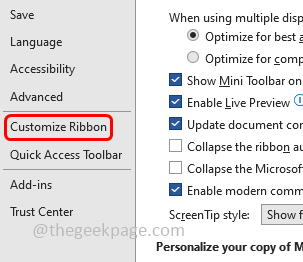
Etapa 5: no Escolha comandos de suspenso Selecione o Todos os comandos opção
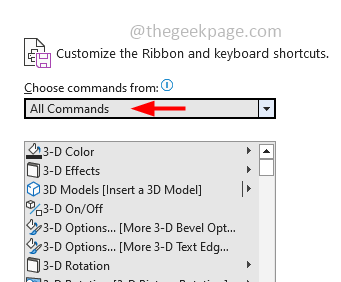
Etapa 6: Under Personalize a fita coluna Selecione qualquer Todas as guias.
Etapa 7: escolha quaisquer opções da lista. Por exemplo, aqui vou selecionar Empate
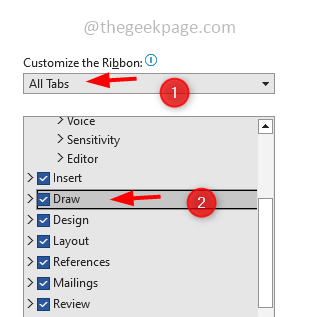
Etapa 8: Voltar novamente nos comandos Escolha da coluna, role para baixo e encontre Desenhe com toque e clique nele
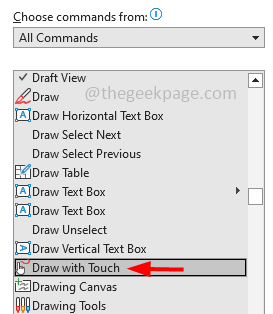
Etapa 9: depois clique no Novo grupo Button, um novo grupo será criado na guia Draw
Etapa 10: agora clique em Adicionar, Você pode ver a opção Draw With Touch sob o novo grupo
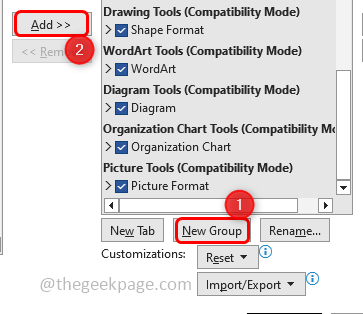
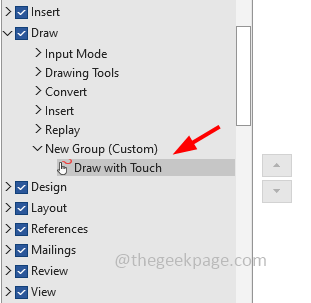
Etapa 11: para salvar as alterações, clique em OK
Etapa 12: Agora, se você abrir o documento do Word e clicar na guia Draw (ou na guia que você selecionou na etapa 7), na parte superior, você pode ver a opção de desenho com toque presente no novo grupo que você criou.
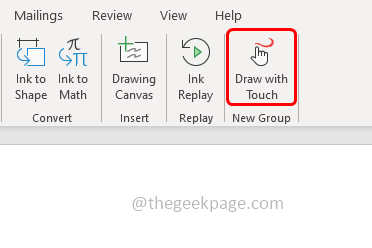
Etapa 13: Selecione a opção Draw With Touch e esboço com os dedos. Mas observe que esse recurso funciona apenas em dispositivos de tela sensível ao toque.
É isso! Espero que este artigo seja útil. Obrigado!!
- « Incapaz de desligar devido a uma correção da janela do servidor DDE
- Como trazer de volta o misturador de volume clássico no Windows 11/10 »

